Uplay에서 사용자 이름을 변경하는 방법-Uplay에서 사용자 이름을 변경하는 방법
php 편집기 Xiaoxin이 Uplay에서 사용자 이름을 변경하는 방법을 소개합니다. Uplay 게임 플랫폼을 사용할 때 개인화 또는 기타 이유로 사용자 이름을 변경하고 싶을 때가 있습니다. 그런데 사용자 이름을 어떻게 바꾸나요? 다음으로, 작업을 쉽게 완료할 수 있도록 Uplay에서 사용자 이름을 변경하는 방법을 자세히 소개하겠습니다.
먼저 오른쪽 상단에서 사용자 이름을 선택합니다. 사용자 이름은 아바타 오른쪽에 있습니다. 자세한 내용은 아래 그림을 참조하세요.
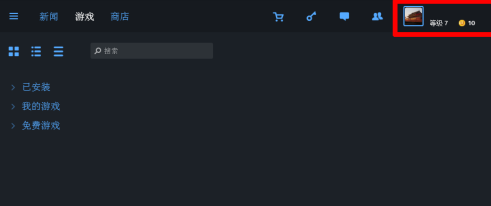
다음으로 드롭다운 메뉴가 나타납니다. 자세한 내용은 아래 그림을 참조하여 메뉴를 아래쪽으로 끌어당깁니다.
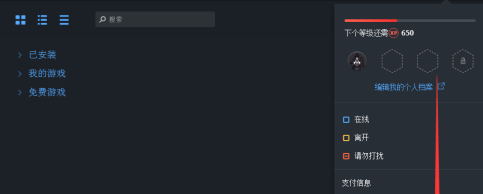
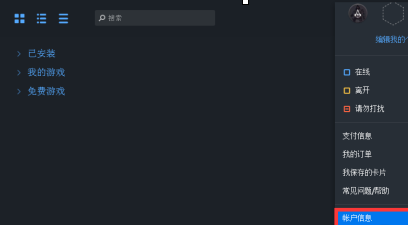
그런 다음 "사용자 이름"을 찾으면 ID 옆에 "편집"이 표시됩니다. 다음으로 자세한 내용을 보려면 "편집"을 클릭하십시오. 아래 그림을 참조하십시오.
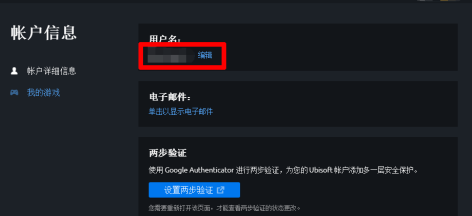
이제 사용자 이름을 변경할 수 있습니다. 자세한 내용은 아래 그림을 참조하여 변경하려는 사용자 이름을 입력하고 "저장"을 클릭하세요.
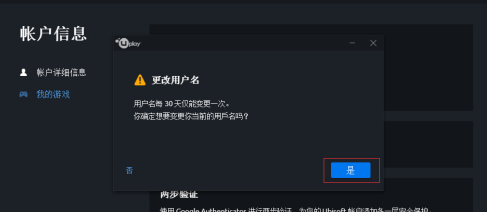
사용자 이름을 변경하고 Uplay 플랫폼에 다시 로그인하면 ID가 변경된 것을 확인할 수 있으며 이는 성공했음을 의미합니다.
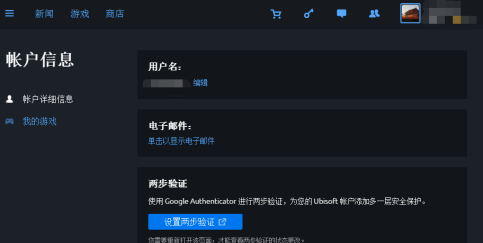
위 내용은 Uplay에서 사용자 이름을 변경하는 방법-Uplay에서 사용자 이름을 변경하는 방법의 상세 내용입니다. 자세한 내용은 PHP 중국어 웹사이트의 기타 관련 기사를 참조하세요!

핫 AI 도구

Undresser.AI Undress
사실적인 누드 사진을 만들기 위한 AI 기반 앱

AI Clothes Remover
사진에서 옷을 제거하는 온라인 AI 도구입니다.

Undress AI Tool
무료로 이미지를 벗다

Clothoff.io
AI 옷 제거제

AI Hentai Generator
AI Hentai를 무료로 생성하십시오.

인기 기사

뜨거운 도구

메모장++7.3.1
사용하기 쉬운 무료 코드 편집기

SublimeText3 중국어 버전
중국어 버전, 사용하기 매우 쉽습니다.

스튜디오 13.0.1 보내기
강력한 PHP 통합 개발 환경

드림위버 CS6
시각적 웹 개발 도구

SublimeText3 Mac 버전
신 수준의 코드 편집 소프트웨어(SublimeText3)

뜨거운 주제
 7433
7433
 15
15
 1359
1359
 52
52
 76
76
 11
11
 29
29
 19
19
 Uplay 다운로드 속도는 계속 0이며 변화가 없습니다.
Dec 23, 2023 pm 02:49 PM
Uplay 다운로드 속도는 계속 0이며 변화가 없습니다.
Dec 23, 2023 pm 02:49 PM
많은 친구들이 Uplay의 다운로드 속도가 느리다고 불평합니다. Uplay 플랫폼의 다운로드 속도가 너무 느린 경우도 있습니다. 때로는 몇 KB에 불과한데 어떻게 해결해야 할까요? 주로 DNS 및 호스트 파일의 문제입니다. Uplay의 느린 다운로드 속도에 대해 자세히 알려드리겠습니다. Uplay 다운로드 속도는 항상 0입니다. 해결 방법 1. 이 컴퓨터를 두 번 클릭하여 엽니다! 아래 그림과 같이 2. 이 컴퓨터에 들어가서 시스템 디스크를 찾으십시오. 일반적으로 아래 그림과 같이 기본값은 c 드라이브입니다. 3. 그런 다음 C:\Windows\System32\drivers\etc\ 폴더를 입력합니다. , 아래 그림과 같이 아래 그림과 같이 4. 호스트 파일을 마우스 오른쪽 버튼으로 클릭하고 아래 그림과 같이 열기 방법을 선택합니다. 5. 열기
 Uplay를 Steam에 바인딩하는 방법 - Uplay를 Steam에 바인딩하는 방법
Mar 04, 2024 pm 07:40 PM
Uplay를 Steam에 바인딩하는 방법 - Uplay를 Steam에 바인딩하는 방법
Mar 04, 2024 pm 07:40 PM
많은 게이머들이 Uplay 소프트웨어를 사용하고 있는데 Uplay를 Steam에 바인딩하는 방법을 알고 계시나요? 다음으로 편집자가 Uplay를 Steam에 바인딩하는 방법을 알려드리겠습니다. Uplay를 시작하고 사용자 이름과 비밀번호를 입력한 후 로그인을 선택하여 메인 화면으로 들어가세요. 설정을 선택하세요. 다음에 Steam 게임을 시작할 때 확인하고 알림을 받으세요. 이렇게 하면 Steam에서 Ubisoft 게임을 플레이할 때 Uplay 계정을 연결하라는 메시지가 표시됩니다.
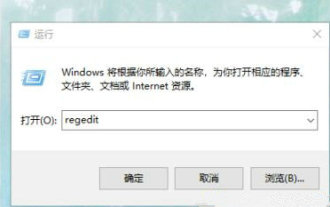 Windows 10에서 사용자 폴더 이름을 수정하는 방법
Jan 10, 2024 pm 02:54 PM
Windows 10에서 사용자 폴더 이름을 수정하는 방법
Jan 10, 2024 pm 02:54 PM
많은 사용자들이 win10을 사용하고 있으며 사용자 이름의 폴더 이름을 변경하고 싶지만 수정할 수 없다는 것을 알고 실제로 직접 수정하여 수정할 수 있습니다. 레지스트리. win10에서 사용자 이름 폴더 이름 변경 1. 먼저 단축키 win+R을 사용하여 실행 창을 연 다음 직접 regedit를 입력하여 레지스트리 편집기에 직접 들어가야 합니다. 2. 그런 다음 HKEY_LOCAL_MACHINE\SOFTWARE\Microsoft\WindowsNT\CurrentVersion\Profilelist를 직접 입력하여 이 경로를 찾습니다. 3. 그런 다음 Profilelist에 있습니다.
 Uplay에서 이메일을 변경하는 방법-Uplay에서 이메일을 변경하는 방법
Mar 05, 2024 pm 11:50 PM
Uplay에서 이메일을 변경하는 방법-Uplay에서 이메일을 변경하는 방법
Mar 05, 2024 pm 11:50 PM
모두가 Uplay 소프트웨어에 익숙하다고 생각합니다. 그런데 Uplay에서 메일함을 변경하는 방법을 알고 계시나요? 아래 기사에서는 Uplay에서 메일함을 변경하는 방법을 설명합니다. 아래에서 살펴보겠습니다. 먼저 Uplay를 열고 그림의 상자에 표시된 대로 자신의 사용자 이름을 클릭하면 다음 목록이 나타납니다. 계정 정보를 클릭하면 다음 페이지가 나타납니다. 관리'를 클릭하면 이와 같은 웹페이지가 나타납니다. 사용자 이름과 비밀번호를 입력하여 로그인하세요. 로그인하면 다음 페이지가 나타납니다. 이메일 주소를 클릭하면 페이지에 '수정'이 나타납니다. 다시 클릭하면 "이메일 변경" 열이 나타납니다. 원하는 이메일 주소로 변경하세요.
 Lenovo 컴퓨터에서 사용자 이름을 변경하는 방법
Jul 06, 2023 pm 04:41 PM
Lenovo 컴퓨터에서 사용자 이름을 변경하는 방법
Jul 06, 2023 pm 04:41 PM
Lenovo 컴퓨터에서 사용자 이름을 어떻게 변경합니까? 컴퓨터에 계정을 추가할 때 일반적으로 계정 이름을 설정해야 하지만 나중에 계정 이름을 수정하려면 다음 방법을 시도해 볼 수 있습니다. 편집자가 아래에 정리할 것입니다. Lenovo 컴퓨터에서 계정 이름을 변경하는 단계는 다음과 같습니다. 관심이 있으시면 편집자를 따라 읽어보세요! Lenovo 컴퓨터에서 계정 이름을 변경하는 단계: 1. 제어판을 열고 계정 유형 변경을 클릭합니다. 2. 변경이 필요한 사용자를 클릭하세요. 3. 계정 이름을 변경하려면 클릭하세요. 4. 새로운 이름을 입력한 후 이름 변경을 클릭하세요.
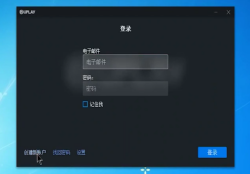 Uplay에 계정을 등록하는 방법-Uplay에 계정을 등록하는 방법
Mar 05, 2024 am 08:00 AM
Uplay에 계정을 등록하는 방법-Uplay에 계정을 등록하는 방법
Mar 05, 2024 am 08:00 AM
많은 사용자가 방금 Uplay 소프트웨어를 다운로드했는데 Uplay에 계정을 등록하는 방법에 익숙하지 않습니까? 다음 문서에서는 Uplay에 계정을 등록하는 방법을 설명합니다. 먼저 uplay 프로그램을 열고 왼쪽 하단에 있는 "새 계정 만들기"를 클릭하세요. 그런 다음 사용자 이름, 이메일, 비밀번호, 생년월일을 입력하세요. 정보를 입력하신 후 오른쪽 하단의 "Create Account"를 클릭해주세요. 그러면 계정을 보호하기 위한 2단계 인증 팝업이 표시됩니다. '건너뛰기'를 클릭하면 생성된 계정이 자동으로 로그인됩니다. 요약하다:
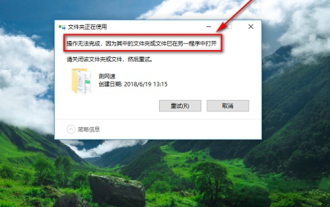 win10이 사용 중인 사용자 이름 폴더를 변경하는 경우 수행할 작업
Jan 15, 2024 pm 03:12 PM
win10이 사용 중인 사용자 이름 폴더를 변경하는 경우 수행할 작업
Jan 15, 2024 pm 03:12 PM
Windows 10 운영 체제가 설치된 컴퓨터를 사용하면 특정 파일을 열거나 삭제해야 할 수도 있지만 파일이 사용 중이라는 메시지가 표시됩니다. 실제로 많은 친구들은 이 상황을 해결하지 못합니다. , 솔루션은 매우 간단합니다. win10에서 사용자 이름 폴더를 변경하는 방법 1. 먼저 컴퓨터의 작업 관리자를 열어야 합니다. 작업 관리자 창에서 찾아야 할 문서를 주의 깊게 찾아야 합니다. 2. 그런 다음 필요한 문서를 찾은 후 닫아야 하는 문서인지 확인하고 해당 문서를 마우스 오른쪽 버튼으로 클릭한 다음 팝업 메뉴에서 작업 끝내기 옵션을 선택합니다. 3. 특정 폴더를 삭제하면 파일이 열려 있어 작업을 수행할 수 없다는 팝업 상자가 나타납니다.
 Uplay 게임을 Steam으로 가져오는 방법
Feb 23, 2024 pm 04:37 PM
Uplay 게임을 Steam으로 가져오는 방법
Feb 23, 2024 pm 04:37 PM
uplay에서 구매할 수 있는 게임이 많이 있는데, uplay 게임을 Steam으로 가져오는 것은 어떨까요? 사용자는 설정에서 계정 링크를 클릭한 후 다음 시작을 클릭해야 합니다. 계정 링크 설정을 알려주세요. Uplay 게임을 Steam으로 가져오는 방법에 대한 이 기사에서는 구체적인 내용을 설명합니다. 다음은 자세한 소개입니다. 살펴보세요! Uplay 게임을 Steam으로 가져오는 방법 답변: 설정-계정 링크-알림으로 이동하여 링크를 설정하세요. 1. 먼저 오른쪽 상단에 있는 세 개의 수평선을 클릭하세요. 2. 그런 다음 설정을 클릭합니다. 3. 그런 다음 계정 링크를 클릭하세요. 4. 다음에 시작할 때 확인란을 선택하고 계정 링크 설정을 알려주세요. 5. 마지막으로 Ubisoft를 다시 열어 동시에 가져오세요.




